Amazon S3는 상대적으로 저렴한 가격으로 무한한 저장 용량을 제공하는 Amazon의 클라우드 스토리지 솔루션입니다. 현재 로컬 NAS (네트워크 연결 저장 장치)의 백업을 유지하기 위해이 파일을 사용하고 있습니다. 그러나 Amazon S3는 자주 액세스하지 않는 많은 양의 데이터를 저장하는 최선의 방법은 아닙니다. Amazon Glacier는 Amazon에서 제공하는 솔루션으로 대용량 저장 비용을 대폭 절감합니다. 예를 들어, S3에 2500GB의 데이터를 저장하는 데는 한 달에 215 달러가 소요됩니다. 데이터를 백업하는 것만으로도 상당한 돈이됩니다. 그러나 Amazon Glacier에 2500GB를 저장하면 한 달에 25 달러에 불과합니다. S3 비용의 1/10 정도입니다.
그렇다면 Amazon S3에서 빙하로 데이터를 이동하는 방법은 무엇입니까? 수명주기 정책 사용. 이 정책은 기본적으로 특정 시간에 S3에서 Glacier로 데이터를 이동하도록 설정할 수있는 규칙입니다. 라이프 사이클 정책을 만드는 방법을 배우십시오.
Amazon S3에서 라이프 사이클 정책 생성
먼저 Amazon Web Services (aws.amazon.com)에 로그인하고 맨 위에있는 내 계정 / 콘솔을 클릭하십시오. 그런 다음 AWS Management Console을 클릭하십시오.
0
목록에있는 Amazon 웹 서비스 목록에서 이제 S3에서.
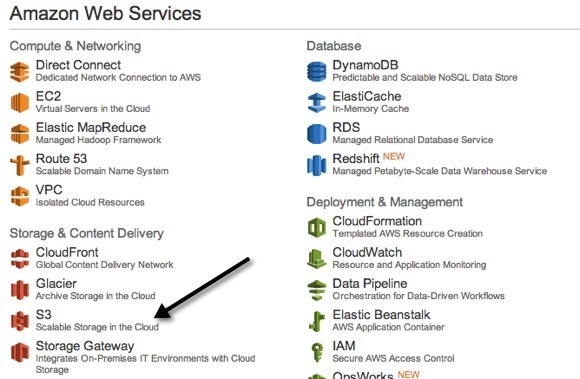
다음 빙하로 전송하려는 데이터가 포함 된 버킷 이름을 클릭하십시오.
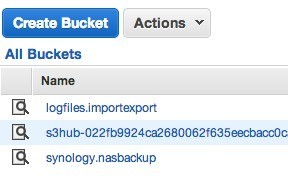
양동이를 열면 모든 양동이, 폴더 또는 특정 파일 만 전송할 수 있습니다. 왼쪽에 양동이의 내용이 표시됩니다. 오른쪽 상단의 속성을 클릭하여 해당 버킷의 설정을 엽니 다.
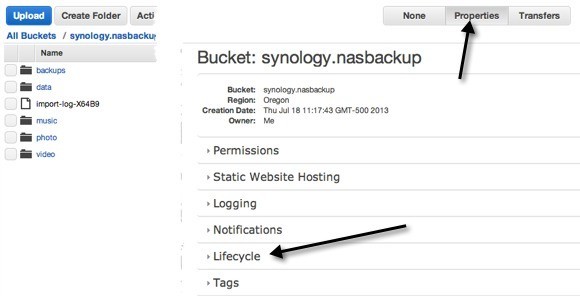
라이프 사이클을 참조하십시오. 계속해서 Lifecycle을 확장하여 현재 규칙이 있는지 확인하십시오. 버킷에있는 모든 것을 이미 S3로 업로드 한 후 빙하로 전송하는 설정이 하나 있습니다.
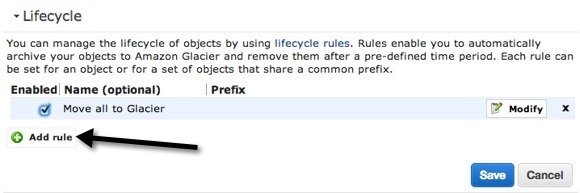
새 규칙을 설정하려면 규칙 추가를 클릭하십시오.
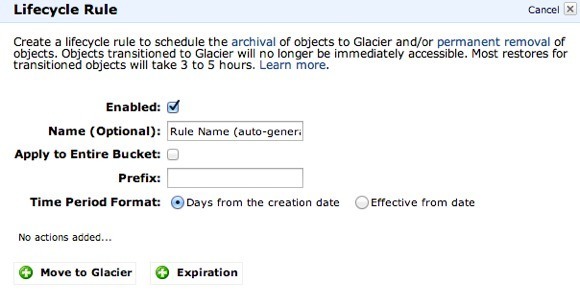
이제 다른 옵션을 살펴 보겠습니다. 첫째로, 당신은 당신의 인생이 무엇이든간에 그것 일 수있는 이름을 줄 수 있습니다. 전체 버킷에 적용확인란은 버킷의 모든 파일과 폴더에 규칙을 적용합니다. 데이터의 특정 부분 만 빙하로 이동하고 나머지는 S3에 남기고 싶다면 상자를 체크하지 마십시오.
대신에 파일의 이름 인 접두어를 입력 할 수 있습니다 또는 빙하로 이동할 폴더를 선택하십시오. 예를 들어 양동이에있는 음악폴더를 빙하로 이동하려는 경우 접두어입력란에 음악 /을 입력합니다. 파일을 지정하려면 music / mymusic.mp3과 같은 경로를 입력하십시오.
다음은 기간 형식입니다. 만든 날짜의 일또는 유효 기간중 하나를 선택할 수 있습니다. 이 옵션을 사용하면 지정한 객체를 언제 빙하로 이동 시킬지 선택할 수 있습니다. 생성 날짜에서 일을 선택하면 예를 들어, 10 일 후에 데이터를 빙하로 이동한다고 말할 수 있습니다. 즉, 파일이 S3에 처음 업로드되면 파일을 만든 후 10 일 후에 빙하로 이동합니다.
날짜 이후부터 데이터가 빙하로 전송 될 날짜를 미래 날짜로 지정할 수 있습니다. 기간을 지정하려면 전환 추가버튼을 클릭해야합니다. 내 스크린 샷에 "빙하로 이동"이라고 표시되어 있지만 그 이유는 이미 규칙을 만들었 기 때문입니다. 전환 추가를 클릭하면 일 수 또는 날짜를 입력 할 수 있습니다. 일 수에 0을 입력하면 다음에 규칙을 실행할 때 데이터가 즉시 이동됩니다.
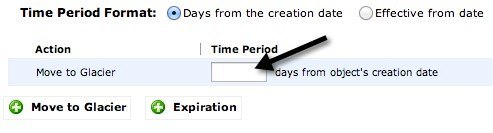
만료버튼도 있지만주의해야합니다. 또한 기간 형식에서 선택한 항목에 따라 나중에 일 수나 특정 날짜를 지정할 수 있습니다. 만료 시간을 추가하면 지정한 시간이 지나면 데이터가 삭제됩니다. S3, RRS 및 빙하에서 삭제된다는 것을 기억하는 것이 중요합니다. 만료를 추가하지 않으면 근본적으로 완전히 사라집니다.
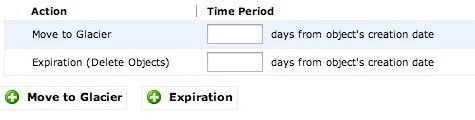
만료일을 추가하지 않으면 데이터가 빙하와 삭제되지 않습니다. 그것은 거의 그것입니다. 규칙을 저장하면 규칙이 하루에 한 번 실행됩니다. 규칙이 지정한 기준과 일치하면 데이터가 전송됩니다.
이 프로세스에 대해 유의해야 할 몇 가지 사항이 있습니다. 첫째, 스토리지 클래스를 선택하여 데이터가 빙하로 이동되었음을 알 수 있습니다. 표준 인 경우 S3입니다. RRS 인 경우 Redundancy Redundancy가됩니다. 세 번째 클래스는 빙하 (Glacier)로 이제는 그곳에 저장된다는 의미입니다.
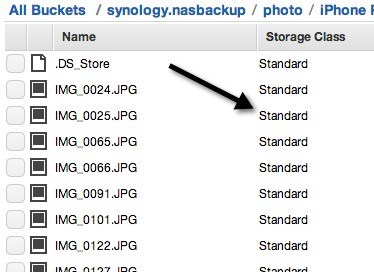
또 다른주의 사항은 S3에서 빙하로 데이터를 이동할 때, 여전히 S3에서 액세스해야합니다. 데이터를 Glacier에 곧바로 업로드하면 AWS에 로그인 할 때 Glacier 콘솔에 데이터가 표시됩니다. 그러나 수명주기 규칙을 사용하여 데이터를 이동하면 데이터가 빙하에 저장되고 빙하 가격이 부과되지만 S3 콘솔에서 데이터에 액세스해야합니다. 혼란 스럽지만 그게 어떻게 작동하는지.
빙하에서 데이터 가져 오기
빙하에서 데이터를 다시 얻는 것은 꽤 간단합니다. 빙하에 대해 기억해야 할 점은 S3 에서처럼 데이터에 즉시 액세스 할 수 없다는 점입니다. S3를 사용하면 언제든지 모든 파일을 다운로드 할 수 있습니다. 빙하를 이용하면 데이터를 가져 와서 S3에 다시 넣기까지 약 3 ~ 5 시간을 기다려야합니다. 그래서 훨씬 저렴합니다.
복원을 시작하려면 검색 할 파일이나 폴더를 선택한 다음 마우스 오른쪽 버튼을 클릭하십시오. 복원 시작이라는 옵션이 표시됩니다.
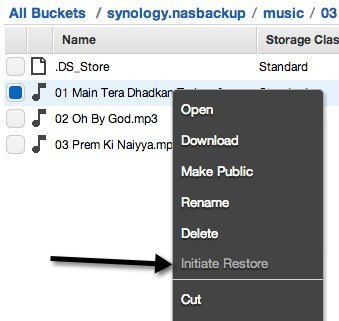
옵션을 사용하지 않으면 파일이 빙하에 저장되지 않습니다. 복원 할 때 S3에서 데이터에 액세스 할 수있는 기간을 선택해야합니다.
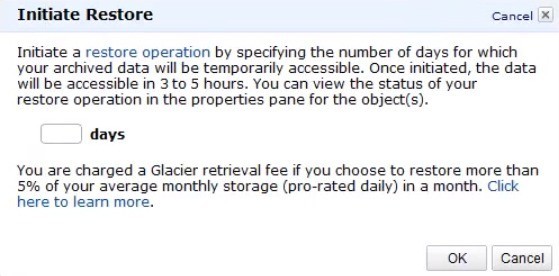
to S3 RRS (Redunded Redundancy) 스토리지 클래스로 S3 Standard보다 조금 저렴합니다. 또한 데이터를 영구적으로 복원 할 수 없으므로 결국 삭제됩니다. 나는 당신이 데이터를 지키기 위해 며칠 동안 입력 할 수있는 가장 큰 가치가 무엇인지 모르겠지만 영원한 것은 아닙니다. 또한 데이터가 RRS 스토리지 클래스에 더 오래 걸릴수록 더 높은 수수료를 지불해야하므로 기간을 짧게 유지하는 것이 좋습니다.
복원 상태를 보려면 복원 한 파일 또는 폴더를 클릭하고 속성을 클릭하십시오. 복원 진행 중이라고 표시됩니다. 복원이 완료되고 속성을 다시 클릭하면 복원이 유지되는 날짜가 표시됩니다.
전반적으로 S3에서 빙하로 데이터를 가져 오는 것은 매우 쉽습니다. 규칙 하나만 작성하면 끝납니다. 빙하로 데이터를 이동하면 S3에 많은 데이터가있는 경우 큰 비용 절감 효과가 있습니다. 질문이 있으시면 의견을 게시하십시오. 즐기십시오!